فهرست
که تاسو په Excel کې د مستقیم او VLOOKUP افعالونو ترکیب کارولو لارو په لټه کې یاست ، نو تاسو به دا مقاله ګټور ومومئ. په Excel کې د INDIRECT فعالیت د کاروونکو سره مرسته کوي چې ټاکل شوې حجره په فورمول کې بنده کړي. له همدې امله، پرته له دې چې پخپله فورمول بدل کړو، موږ کولی شو په فورمول کې د حجرو حوالې بدل کړو. ځینې وختونه د ډیری ډیټابیسونو سره کار کولو پرمهال موږ اړتیا لرو د ارزښتونو لپاره پدې ډیټابیسونو کې متحرک VLOOKUP ترسره کړو. موږ کولی شو دا په اسانۍ سره د مستقیم او VLOOKUP فعالیت ترکیب سره ترسره کړو. په دې مقاله کې، موږ به زده کړو چې څنګه د غیر مستقیم لید فورمول ترسره کړو.
چټ لید
راځئ چې زموږ د نن ورځې دندې ته یو ګړندي نظر واخلو. .
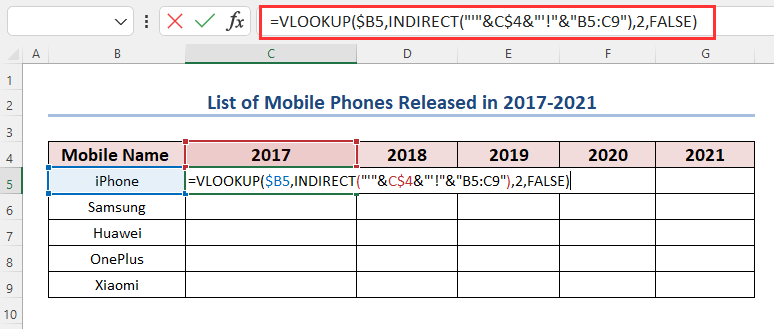
د تمرین کاري کتاب ډاونلوډ کړئ
د غیر مستقیم او VLOOKUP.xlsx ترکیب2020.xlsx
2021.xlsx
3 په Excel کې د غیر مستقیم فنکشن سره د VLOOKUP فنکشن کارولو مثالونه
دلته موږ د 2017 ، 2018 ، 2019 ، 2020 لپاره د مختلفو موبايل شرکتونو د موډلونو لست لرو. ، او 2021 په مختلفو شیټونو کې. د دې فنکشنونو د ترکیب په کارولو سره موږ به خپل مطلوب ارزښتونه له دې شیټونو څخه په نوي شیټ کې راوباسئ.




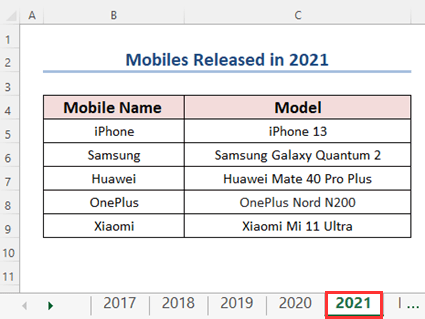
د دې جوړولو لپاره مقاله، موږ د مایکروسافټ ایکسل 365 نسخه کارولې ده. په هرصورت، تاسو کولی شئ د خپلې اسانتیا له مخې بله نسخه وکاروئ.
بېلګه-1:د غیر مستقیم او VLOOKUP فنکشنونو په کارولو سره د مختلف شیټونو څخه د ارزښتونو استخراج
دلته د دې فنکشنونو ترکیب کارولو لپاره یوه سناریو ده. په پام کې ونیسئ چې تاسو یوه دنده لرئ چیرې چې تاسو ته د ګرځنده تلیفون ځینې نوم او د دوی ماډل ډیټا د 2017-2021 څخه درکول کیږي. اوس تاسو باید دا نومونه او د دوی ماډل په سیستماتیک ډول په نوي کاري پاڼه کې راټول کړئ. د غیر مستقیم ولیک اپ فورمول دا په اسانۍ سره کولی شي. راځئ چې زده کړو!
موږ په یوه نوې کاري پاڼه کې میز جوړ کړ. دا جدول د "د ګرځنده نوم" کالم او اړوند کال "2017"، "2018"، "2019"، "2020"، او "2021" کالمونه لري. موږ اړتیا لرو چې د دې کلونو ماډل د ورکړل شوي "موبایل نوم" لپاره د دوی اړوند شیټونو څخه ترلاسه کړو.
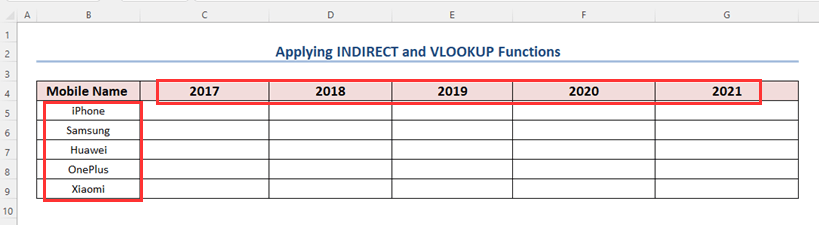
ګامونو :
- اوس به موږ د "غیر مستقیم لید" فارمول پلي کړو.
عمومي فورمول دا دی،
=VLOOKUP(lookup_value, INDIRECT(“Table_Array”), col_index,0)
- اوس په سیل C5 کې فورمول کې ارزښتونه دننه کړئ او وروستی فورمول دی
=VLOOKUP($B5,INDIRECT("'"&C$4&"'!"&"B5:C9"),2,FALSE)
فارمول ماتول
- Lookup_value دی $B4
- جدول_ارې د دې فنکشن په کارولو سره رامینځته شوی مستقیم(“'”&C$3&”'!”& "B4:C8"). مختلط حواله C$3 د کالم سرلیک (2017) ته اشاره کوي کوم چې د کاري پاڼې له نومونو سره سمون لري. د "کنکیټینیشن آپریټر (&)" د واحد اقتباس کرکټر ( "&C$3&") سره یوځای کولو لپاره کارول کیږياړخ د یوې ځانګړې کاري پاڼې حوالې جوړولو لپاره، "د عجب ټکی (!)" د فورمول په ښي خوا کې یوځای شوی. د دې تړاو پایله یو "متن" دی چې د "غیر مستقیم" فنکشن کې به د حوالې په توګه وکارول شي. .
- موږ دقیق میچ غواړو (غلط) . 22>
- کیس ENTER او ښکته او ښیې خوا ته د ډکولو دستګاه وسایل
- لاندې فورمول په حجره کې پلي کړئ C5 .

24>
په دې ډول، تاسو به وکولای شئ چې د مختلفو موبايل شرکتونو ټول موډلونه د هغوی د کلونو لپاره راوباسئ.

بېلګه-2: د غیر مستقیم، VLOOKUP، LEFT په کارولو سره د مختلفو شیټونو څخه ارزښتونه ترلاسه کړئ , and Right Functions
په دې برخه کې مو د موبايل شرکتونو مختلف نومونه د هغوی د کلونو سره يو ځای کړي دي. زموږ دنده د دې ځانګړي کال لپاره د دې ګرځنده شرکت اړوند ماډل نوم لټون کول دي. د دې کولو لپاره، موږ به د بائیں ، ښي ، موندل ، مستقیم ، او VLOOKUP افعال .

مرحلې :
=VLOOKUP(LEFT(B5, FIND(" ", B5)-1), INDIRECT("'"&RIGHT(B5,4)&"'!"&"B5:C9"),2, FALSE)
فارمول ماتول
- FIND(” “, B5) → کیږي
- FIND(” “, “iPhone 2017”) → په دې متن تار کې د ځای موقعیت پیدا کوي
- محصول → 7
- FIND(” “, “iPhone 2017”) → په دې متن تار کې د ځای موقعیت پیدا کوي
- FIND(” “, B5)-1 → شي
- 7-1 →6
- کیڼ اړخ ته(B5,FIND("", B5)-1) → شي
- کیڼ اړخ ته(" iPhone 2017”,6) → لومړی 6 کرکټرونه د دې متن تار څخه استخراج
- محصول → “iPhone”
- کیڼ اړخ ته(" iPhone 2017”,6) → لومړی 6 کرکټرونه د دې متن تار څخه استخراج
- حق(B5,4) → شي
- حق("iPhone 2017",4) → وروستۍ استخراج کوي 4 د دې متن تار ښي اړخ څخه حروف.
- محصول → 2017 21>
- حق("iPhone 2017",4) → وروستۍ استخراج کوي 4 د دې متن تار ښي اړخ څخه حروف.
- مستقیم("'"&حق(B5,4)& ;"'!"&"B5:C9") → شي
- مستقیم("'"&"2017"&"'!"&"B5:C9" )
- محصول → '2017'!B5:C9
- مستقیم("'"&"2017"&"'!"&"B5:C9" )
- ویلوک اپ(کیڼ اړخ ته) B5,FIND("",B5)-1)،مستقیم("'"&right(B5,4)&"'!"&"B5:C9")، 2، FALSE) → کیږي
- VLOOKUP("iPhone", '2017'!B5:C9,2, FALSE) → د دې شرکت 2017 د ماډل نوم استخراج
- محصول → iPhone X
- VLOOKUP("iPhone", '2017'!B5:C9,2, FALSE) → د دې شرکت 2017 د ماډل نوم استخراج
- ښکته او ښیې خوا ته کش کړئ د لاس ډک کړئ .
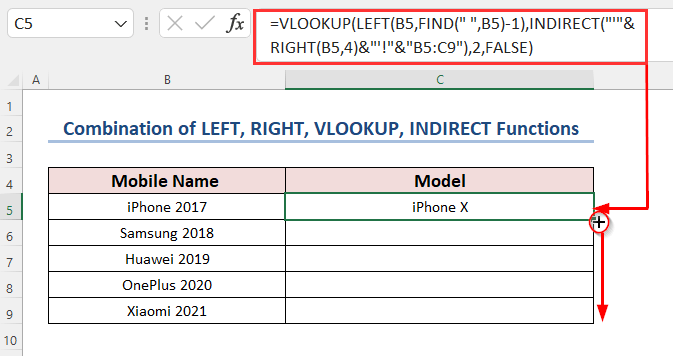
په نهایت کې، تاسو به لاندې ماډلونه په موډل کالم کې ولرئ.
28><3
بېلګه-3: د غیر مستقیم، VLOOKUP، او متن افعالونو ترکیب
دلته، موږ د 2020 لپاره د ګرځنده ماډلونو لاندې دوه ډیټا سیټونه لرو، او 2021 . او د دې شیټونو نوم دی- 012020 ، او 012021 ، استازیتوب کوي جنوري د دې کلونو میاشت.

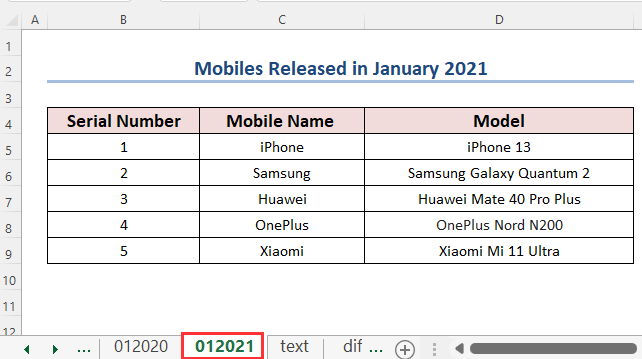
په یوه نوې پاڼه کې، موږلاندې جدول جوړ کړی دی. په سیریل نمبر کالم کې، موږ ځینې شمیرې لرو چې په اساس به یې په نورو پاڼو کې ارزښتونه وګورو. او نور کالمونه تاریخونه د سرلیکونو په توګه لري چې په مرسته به یې موږ خپلې پاڼې پیدا کړو.
- لاندې فورمول په سیل C5 کې پلي کړئ.
=VLOOKUP($B5, INDIRECT(TEXT(C$4, "MMYYYY")&"!B5:D9"),3,0)
د فورمول ماتول
- متن(C$4, "MMYYYY") → کیږي
- TEXT(43831, "MMYYYY") → د متن فعالیت به د نیټې ارزښت د MMYYYY په توګه فارمیټ کړي.
- محصول → 012020
- TEXT(43831, "MMYYYY") → د متن فعالیت به د نیټې ارزښت د MMYYYY په توګه فارمیټ کړي.
- مستقیم(متن (C$4، "MMYYYY")&" !B5:D9″) → شي
- مستقیم(“012020″&”!B5:D9″)
- محصول → '012020 '!B5:D9
- مستقیم(“012020″&”!B5:D9″)
- VLOOKUP($B5، غیر مستقیم(متن(C$4, "MMYYYY")&"!B5 :D9″),3,0) →
- VLOOKUP(1, '012020'!B5:D9,3,0)
- <1 شي> محصول → iPhone 12
- VLOOKUP(1, '012020'!B5:D9,3,0)
- ښکته او ښیې خوا ته کش کړئ ډکول دستګاه .

په نهایت کې به تاسو لاندې پایلې ترلاسه کړئ.
33>
د مختلف کاري کتابونو لپاره د غیر مستقیم او VLOOKUP افعالو کارولو څرنګوالی په Excel
په لاندې ارقامو کې، موږ 2 جلا کاري کتابونه لرو؛ 2020.xlsx ، او 2021.xlsx ، د دوی د کاري پاڼو سره؛ 2020 ، او 2021 . د دې کاري کتابونو څخه، موږ به خپل اړین ارزښتونه په الف کې راوباسئنوی کاري کتاب.


د ماډل نومونو د استخراج لپاره، موږ لاندې ډیټاسیټ په نوي کاري کتاب کې جوړ کړی دی.

مرحلې :
- لاندې فورمول په حجره کې دننه کړئ C5 .
=VLOOKUP($B5,INDIRECT("'["&C$4&".xlsx"&"]"&C$4&"'!"&"$B$5:$D$9"), 3,FALSE)
فارمول ماتول
- "'["&C$4&". xlsx”&”]” → شي
- “'[“&2020&”.xlsx”&”]” → د امپرسینډ آپریټر به د دې تارونو سره یوځای شي
- محصول → "'[2020.xlsx]"
- “'[“&2020&”.xlsx”&”]” → د امپرسینډ آپریټر به د دې تارونو سره یوځای شي
- مستقیم("'["& C$4&”.xlsx”&”]”&C$4&””!”&”$B$5:$D$9″) → شي
- مستقیم ("'[2020.xlsx]"&2020&"'!"&"$B$5:$D$9")
- محصول → '2020.xlsx'!$ B$5:$D$9
- مستقیم ("'[2020.xlsx]"&2020&"'!"&"$B$5:$D$9")
- VLOOKUP($B5,INDIRECT("'["&C$4&".xlsx ”&”]”&C$4&”'!”&”$B$5:$D$9″), 3,FALSE) → شي
- VLOOKUP(1 ,'2020.xlsx'!$B$5:$D$9, 3,FALSE)
- محصول → iPhone 12
- VLOOKUP(1 ,'2020.xlsx'!$B$5:$D$9, 3,FALSE)
- ښکته او ښیې خوا ته ډکول دستګاه .
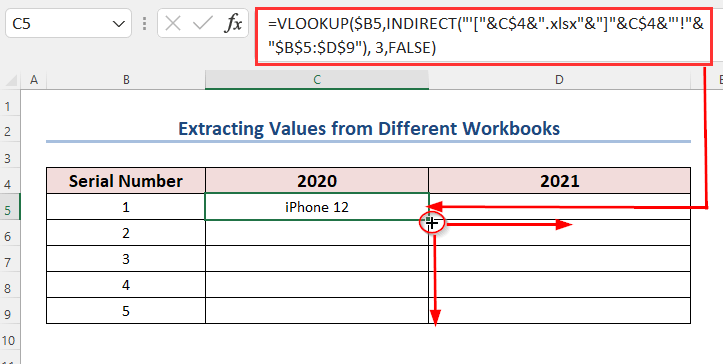
د تمرین برخه
د خپل ځان سره د تمرین کولو لپاره، موږ د هرې پاڼې په ښي خوا کې د تمرین برخه جوړه کړې ده.

نور ولولئ: په Excel کې د دوو شیټونو ترمنځ د VLOOKUP مثال
د یادولو وړ شیان
⏩ د د غیر مستقیم فعالیت لپاره، که ref_text د اعتبار وړ حجرې حواله نه ده، فنکشن به #REF بیرته راولي! د تېروتنې ارزښت.
⏩ د VLOOKUP فعالیت تل د ښي اړخ له پورتنۍ کالم څخه د لټون ارزښتونو لټون کوي. دا فنکشن "هیڅکله نه" په ښي خوا کې ډاټا لټوي.
⏩کله چې تاسو خپل "Lookup_value" وټاکئ نو تاسو باید د مطلق سیل حوالې وکاروئ ($) د صف بندولو لپاره.
پایله
د ځواکمن کمبو "غیر مستقیم ولوک اپ" په دې مقاله کې د مثال په کارولو سره بحث شوی. موږ هیله لرو چې دا مقاله ستاسو لپاره ګټور ثابت شي. که تاسو د دې مقالې په اړه کوم نظر لرئ مهرباني وکړئ زموږ د تبصرې برخه کې یې شریک کړئ.

